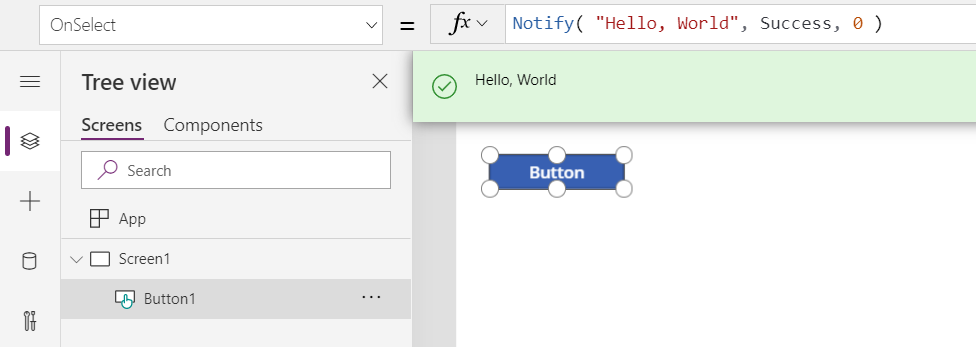Bemærk
Adgang til denne side kræver godkendelse. Du kan prøve at logge på eller ændre mapper.
Adgang til denne side kræver godkendelse. Du kan prøve at ændre mapper.
Gælder for: Lærredapps
Modelbaserede apps
Power Platform CLI
Viser en bannermeddelelse til brugeren.
Description
Funktionen Notify viser en bannermeddelelse til brugeren øverst i skærmbilledet. Beskeden forbliver, indtil brugeren afviser den, eller timeout udløber, hvilket er 10 sekunder som standard.
Der bruges en passende farve og et passende ikon, som afhænger af typen af meddelelse. Typen angives i det andet argument til funktionen:
Bemærk
Tegngrænsen for funktionen Notify er 500 tegn.
| NotificationType-argument | Beskrivelse |
|---|---|
| NotificationType.Error | Viser meddelelsen som en fejl. |
| NotificationType.Information (Standard) | Viser meddelelsen som en orienterende meddelelse. |
| NotificationType.Success | Viser meddelelsen som en fuldført handling. |
| NotificationType.Advarsel | Viser meddelelsen som en advarsel. |
Meddelelser vises, når du opretter appen, og når slutbrugerne anvender den.
Notify kan kun bruges i funktionsformler.
Notify kan parres med IfError-funktionen for at registrere og rapportere fejl med en brugerdefineret fejlmeddelelse.
Power Apps kan også sende pushmeddelelser ved hjælp af en anden helt mekanisme fra Notify. Du kan finde flere oplysninger under Sende en meddelelse i Power Apps.
Notificer returnerer altid true.
Bemærk! Denne funktion hed tidligere ShowError, da den kun kunne bruges til at vise fejlmeddelelser.
Bemærk
Besked kan bruges i en separat lærredsapp, brugerdefineret side og Power Fx-kommandoer. Standardværdierne for NotificationType og Timeout varierer, afhængigt af den oplevelse den bruges i. Du kan angive de værdier, der skal angives for NotificationType og Timeout, ved eksplicit at angive dem i Power Fx-udtrykket, og disse værdier overholdes, uanset situationen.
Syntaks
Giv besked( Meddelelse [; Meddelelsestype [ ; Timeout ] ] )
- Besked – Påkrævet. Meddelelse, der skal vises til brugeren.
- Meddelelsestype – Valgfrit. Typen af meddelelsen, der skal vises. Se tabellen ovenfor. Standardværdien er NotificationType.Information.
- Timeout – Valgfrit. Det antal millisekunder, der skal gå, før beskeden automatisk blev afvist. Standardværdien er 10 sekunder (eller 10.000 millisekunder). Beskeden vises på ubestemt tid med en Timeout på 0.
Eksempler
Trin for trin
Føj et Button-kontrolelement til dit skærmbillede.
Indstil OnSelect-egenskaben for Button til denne formel:
Notify( "Hello, World" )Klik eller tryk på knappen.
Hver gang der klikkes på knappen, vises meddelelsen Hello, World til brugeren til orientering. Den lukkes automatisk efter 10 sekunder (standardtimeout), hvis brugeren ikke afviser den eller trykker på knappen igen.
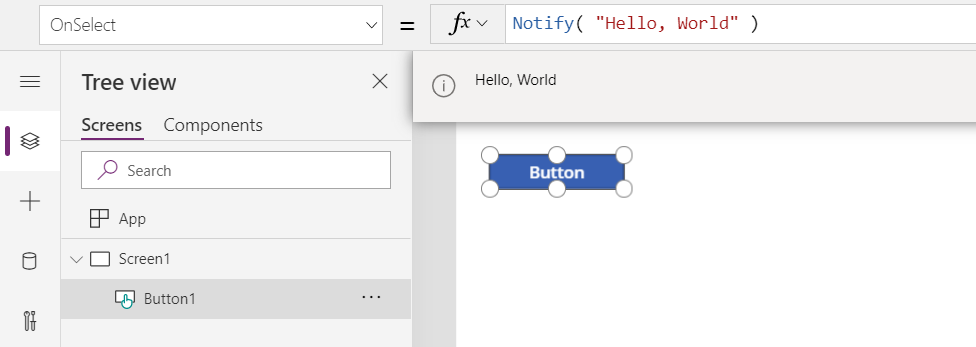
Skift typen af meddelelse for at vise den som en fejlmeddelelse. Føj endnu et argument til formlen:
Notify( "Hello, World", NotificationType.Error )Klik eller tryk på knappen.
Hver gang der klikkes på knappen, vises meddelelsen Hello, World til brugeren som en fejl. Den lukkes automatisk efter 10 sekunder (standardtimeout), hvis brugeren ikke afviser den eller trykker på knappen igen.
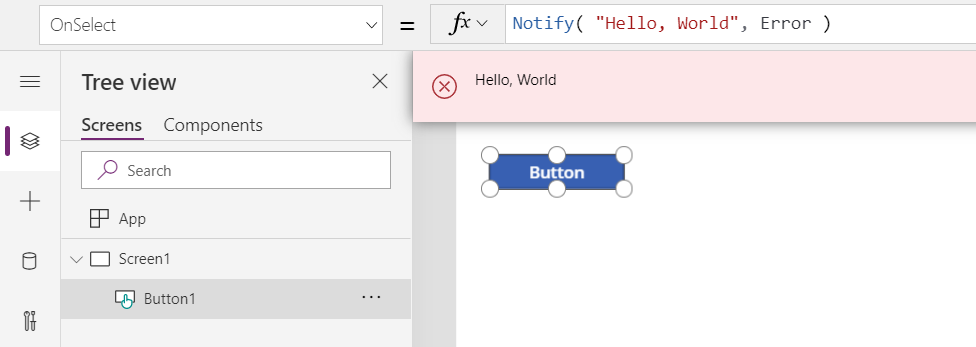
Ret typen af meddelelse for at vise den som en advarsel. Ret det andet argument i formlen:
Notify( "Hello, World", NotificationType.Warning, 4000 )Klik eller tryk på knappen.
Hver gang der klikkes på knappen, vises meddelelsen Hello, World til brugeren som en advarsel. Den afvises automatisk efter 4 sekunder (4.000 millisekunder), hvis brugeren ikke afviser den eller trykker på knappen igen.
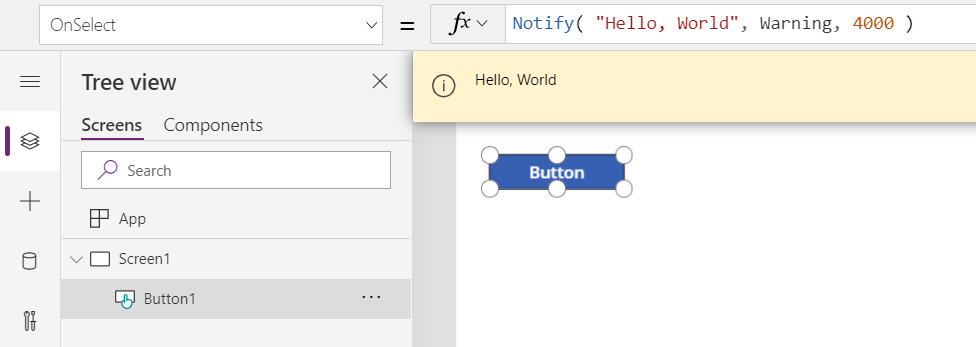
Skift typen af meddelelse for at vise den som en fuldført handling. Ret det andet argument i formlen:
Notify( "Hello, World", NotificationType.Success, 0 )Klik eller tryk på knappen.
Hver gang der klikkes på knappen, vises meddelelsen Hello, World til brugeren som en fuldført handling. Med en timeoutværdi på 0, kan beskeden kun blive afvist af brugeren, eller hvis der trykkes på knappen igen.